Funkcja latarki jest standardem w dzisiejszych czasach, a jej przydatność jest niekwestionowana. Znajdziemy ją praktycznie w każdym urządzeniu mobilnym, od prostych telefonów z klawiaturą, po zaawansowane smartfony z systemem Android. Telefony z systemem Android oferują kilka uniwersalnych metod włączania latarki, jednak w przypadku modelu Droid Turbo firmy Motorola, możliwości te są bardziej zróżnicowane. Ten artykuł poświęcony jest właśnie latarkom w telefonach Motorola. Przekonaj się, jak aktywować i dezaktywować światło LED w Twoim smartfonie Motorola Droid.
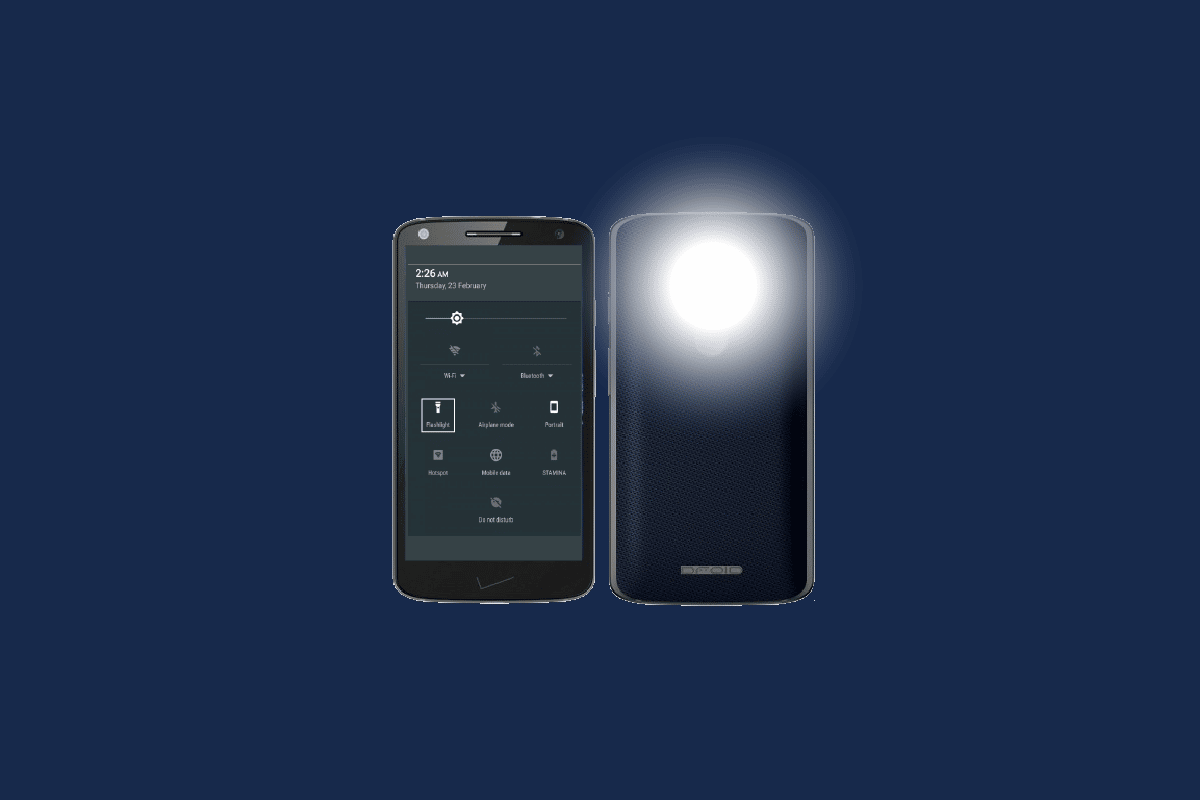
Sposoby na włączenie latarki w Droid Turbo
Istnieje kilka sposobów na uruchomienie latarki w telefonie Droid Turbo. Przedstawiamy wszystkie z nich, abyś mógł wybrać ten, który najbardziej Ci odpowiada. Te metody pozwolą Ci bez trudu włączyć latarkę w Twoim Motorola Droid Turbo:
Metoda 1: Wykorzystanie gestów Moto
Funkcja Moto Actions umożliwia użytkownikom smartfonów Motorola wykonywanie różnych zadań za pomocą gestów. Możemy w ten sposób włączyć aparat, aktywować latarkę, czy zrobić zrzut ekranu w modelach takich jak Droid Turbo. Wymaga to tylko kilku prostych kroków.
1. Weź swój telefon Droid Turbo do ręki.
 Obraz autorstwa StockSnap z Pixabay
Obraz autorstwa StockSnap z Pixabay
2. Trzymaj telefon w pozycji poziomej, tak jakbyś chciał go rąbać.
3. Wykonaj szybki ruch „rąbania” dwa razy.
Powinno to uruchomić latarkę w Twoim Droid Turbo. Czasami jednak ta metoda może nie zadziałać. Wtedy możesz skorzystać z pozostałych, aby włączyć latarkę w swoim telefonie Motorola Droid Turbo.
Metoda 2: Szybkie ustawienia
Szybkie ustawienia to kolejny prosty sposób, aby uruchomić światło w telefonie. Wykonaj poniższe kroki:
1. Przejdź do ekranu głównego.
2. Przeciągnij dwoma palcami od góry ekranu w dół.
3. Dotknij ikony Latarki.
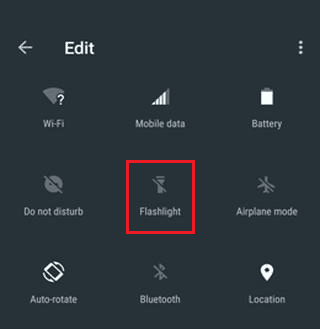
4. Kliknij przełącznik Latarki, aby ją aktywować.
W zaledwie kilku prostych krokach możesz włączyć latarkę z poziomu Szybkich ustawień. Przejdźmy teraz do trzeciej metody. Zachęcamy także do zapoznania się z naszym artykułem na temat włączania latarki na innych telefonach z systemem Android.
Metoda 3: Asystent Google
Asystent Google to kolejna opcja, którą możesz wykorzystać, aby uruchomić latarkę w swoim telefonie Droid Turbo. Metoda ta sprawdzi się, jeśli masz już włączonego Asystenta Google. Jeśli nie, proces będzie trochę dłuższy. Postępuj zgodnie z instrukcjami, aby aktywować latarkę w Motoroli za pomocą Asystenta Google.
Uwaga: Jeśli Asystent Google jest już włączony, możesz od razu przejść do kroku 2, wymawiając komendę „OK Google”.
1. Uruchom Asystenta Google w Twoim telefonie Droid Turbo.
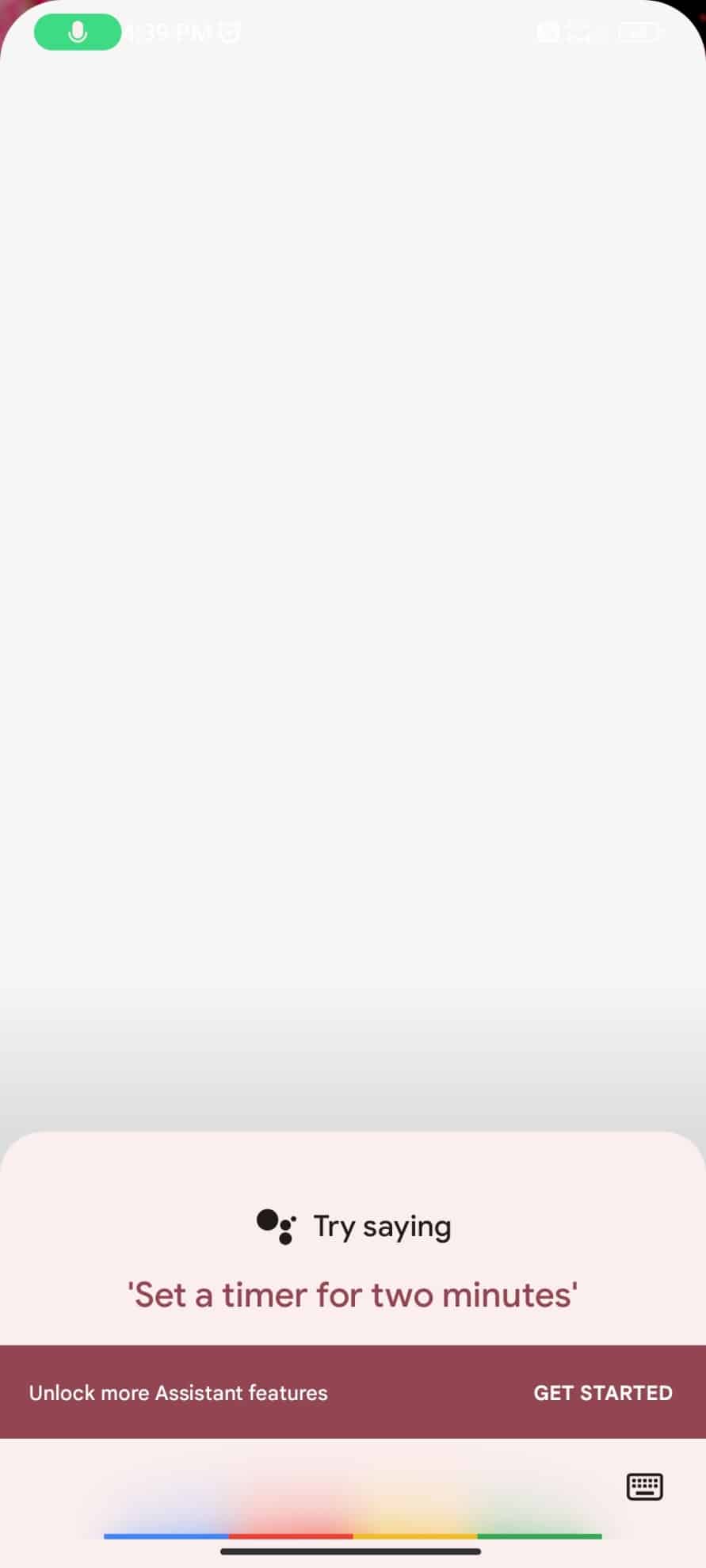
2. Powiedz: „Włącz latarkę”.
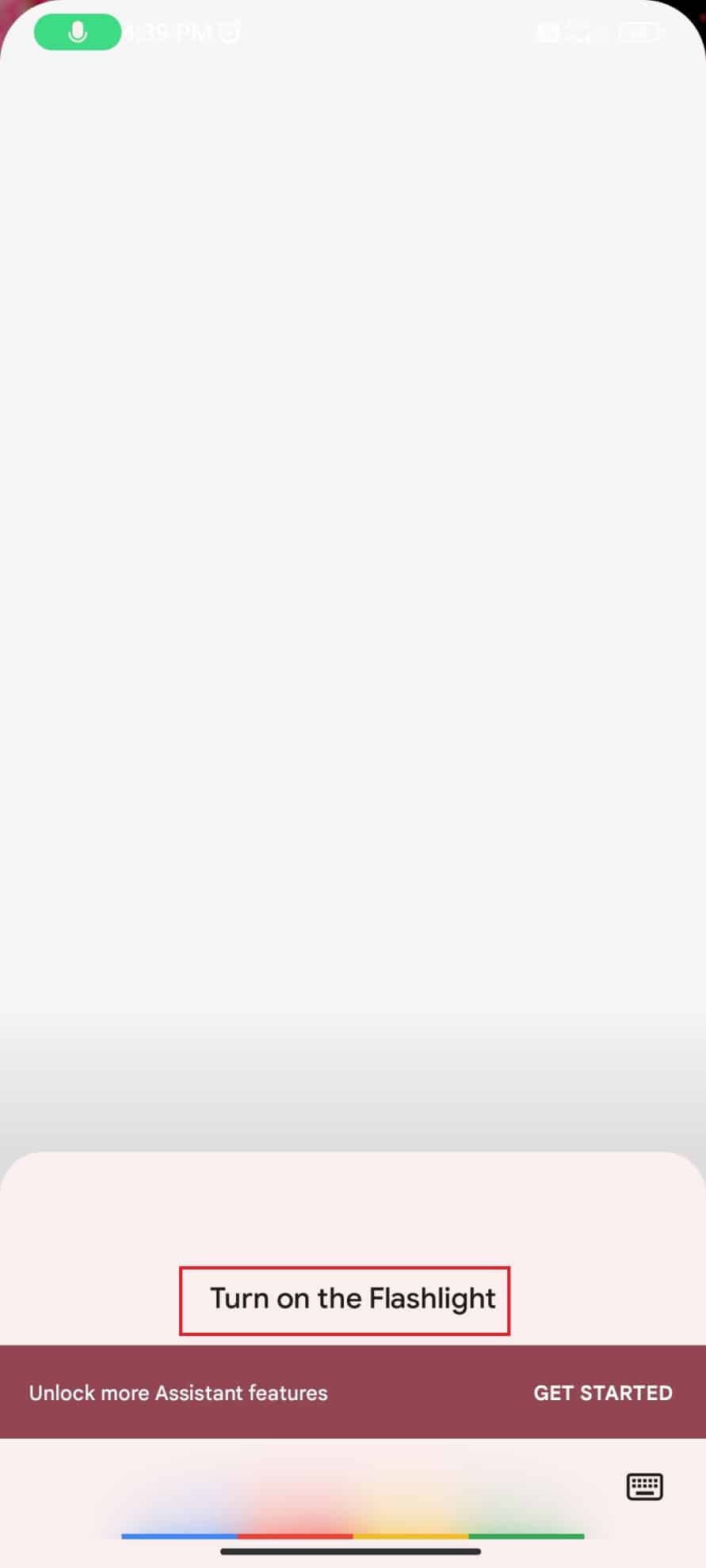
Latarka w telefonie Droid Turbo powinna się włączyć.
Światło w telefonie już działa. Jeżeli nie korzystasz z Asystenta Google, możesz wypróbować kolejną metodę.
Metoda 4: Przycisk zasilania
Przycisk zasilania może być także wykorzystany do włączenia latarki w telefonie Droid Turbo. Postępuj zgodnie z poniższymi wskazówkami:
1. Naciśnij i przytrzymaj przycisk zasilania na telefonie.

2. Poczekaj, aż pojawi się menu.
3. Dotknij ikony Latarki, aby ją włączyć.
4. Ponownie dotknij ikony Latarki, aby ją wyłączyć.
Jeżeli żadna z powyższych metod Ci nie odpowiada, mamy jeszcze jeden sposób. Sprawdźmy, jak aplikacja może pomóc Ci błyskawicznie włączyć latarkę w telefonie Motorola, poprzez dwukrotne naciśnięcie przycisku zasilania.
Metoda 5: Aplikacja ClickLight
Użycie aplikacji ClickLight to jeden z najłatwiejszych sposobów na włączenie latarki w telefonie Motorola. Wykonaj poniższe czynności, aby pobrać, zainstalować i zacząć korzystać z aplikacji.
1. Przejdź do sklepu Google Play.
2. Wyszukaj aplikację ClickLight i kliknij „Zainstaluj”.
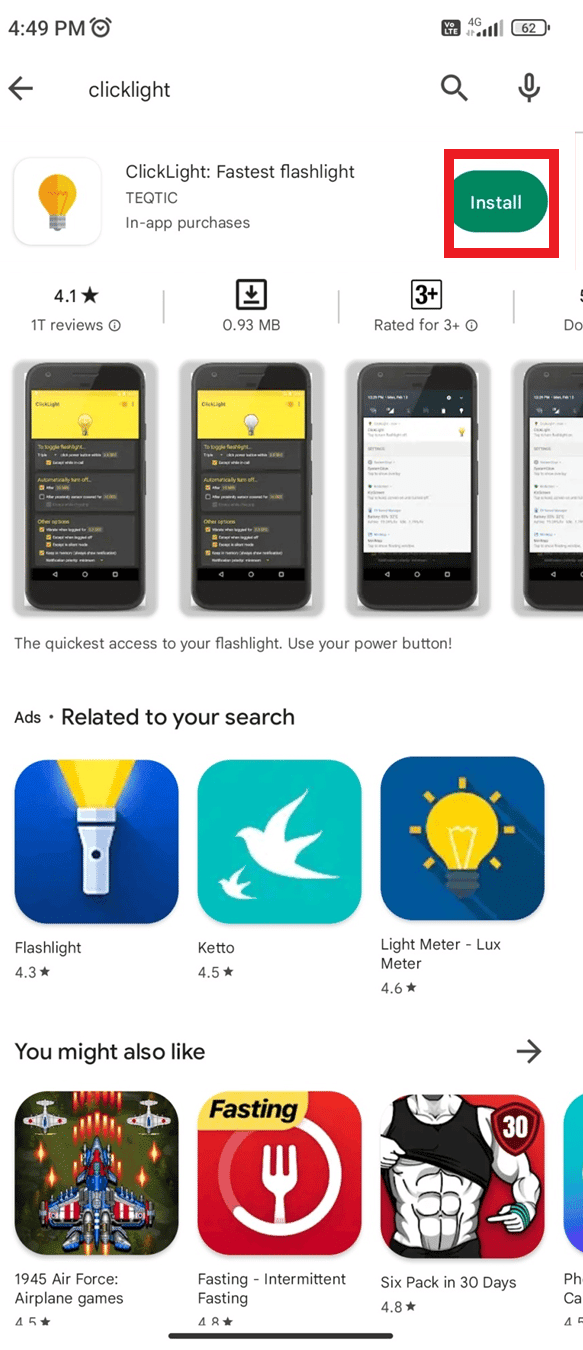
3. Uruchom aplikację i dostosuj ustawienia do swoich preferencji.
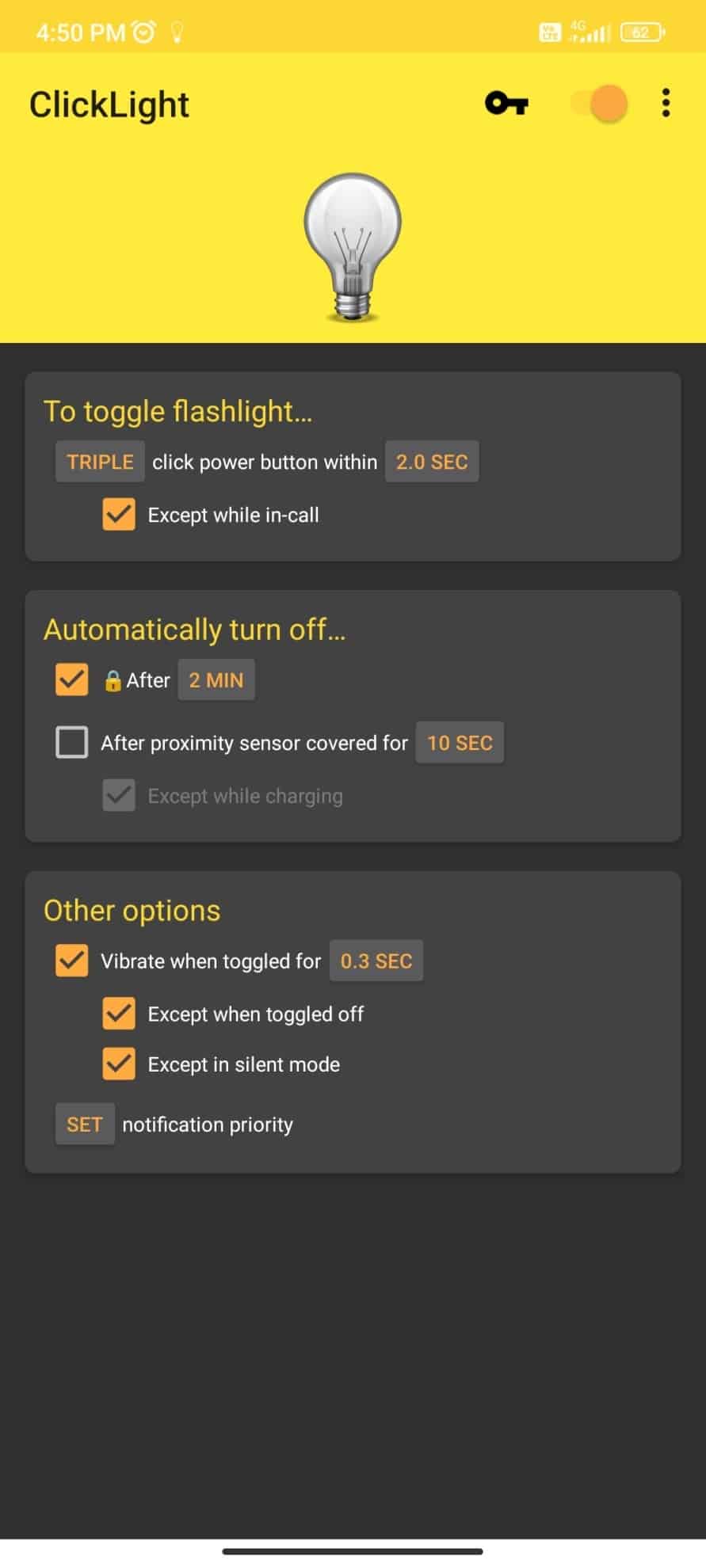
4. Naciśnij dwukrotnie przycisk zasilania, aby aktywować latarkę.
5. Ponownie naciśnij dwukrotnie przycisk zasilania, aby ją wyłączyć.
W ten sposób możesz bardzo łatwo włączyć latarkę w swoim telefonie Droid Turbo. W Google Play znajdziesz wiele innych tego typu aplikacji.
Jak włączyć lampę błyskową w aparacie Motorola Droid
Jeśli interesuje Cię włączenie lampy błyskowej podczas robienia zdjęć telefonem Motorola Droid, to dobrze trafiłeś. Poniżej znajdziesz instrukcję krok po kroku.
1. Kliknij ikonę aparatu na ekranie głównym.
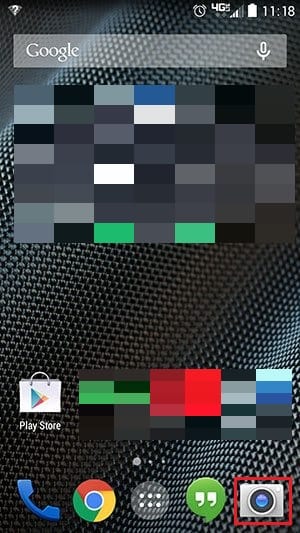
2. Przesuń palcem w prawo, aby otworzyć koło ustawień i efektów.
3. Przekręć koło, aby znaleźć ikonę lampy błyskowej.
4. Klikaj ikonę lampy błyskowej, aż zobaczysz ikonę włączonej lampy.
5. Zrób zdjęcia, klikając w dowolnym miejscu ekranu.
6. Aby wyłączyć lampę w aparacie Motorola Droid, wykonaj te same kroki od 1 do 3. Następnie dotknij ikony lampy.
7. Klikaj ją, aż zobaczysz ikonę wyłączonej lampy.
W ten sposób uruchomisz lampę błyskową w aparacie Twojego telefonu Motorola Droid. Czytaj dalej, aby dowiedzieć się, jak wyłączyć latarkę w swoim urządzeniu Motorola.
Jak wyłączyć latarkę w moim urządzeniu Motorola
Aby wyłączyć latarkę w swoim telefonie Motorola, możesz skorzystać z kilku opisanych poniżej metod.
Metoda 1: Gest Moto
Wiemy już, jak działa funkcja Moto Actions. Przejdźmy więc do kroków, które pozwolą nam wyłączyć latarkę w telefonie Motorola.
1. Weź telefon do ręki.
2. Trzymaj go bokiem, w pozycji „rąbania”.
3. Wykonaj dwa razy gest „rąbania”, aby wyłączyć latarkę.
Metoda 2: Szybkie Ustawienia
Szybkie ustawienia to prosty sposób, aby wyłączyć latarkę w telefonie Motorola. Postępuj zgodnie z instrukcjami:
1. Przejdź do ekranu głównego.
2. Przeciągnij dwoma palcami od góry ekranu w dół.
3. Dotknij ikony Latarki.
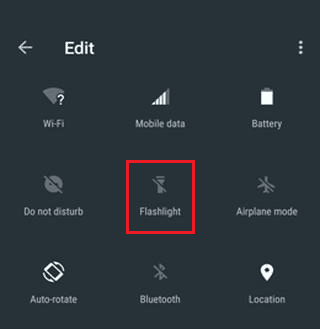
4. Kliknij przełącznik Latarki, aby ją wyłączyć.
Metoda 3: Asystent Google
Asystent Google to kolejna opcja, którą możesz wykorzystać, aby wyłączyć latarkę w telefonie Droid Turbo. Ta metoda sprawdzi się, jeżeli masz już włączonego Asystenta Google. Wystarczy dotknąć ikony mikrofonu i powiedzieć „wyłącz latarkę”.
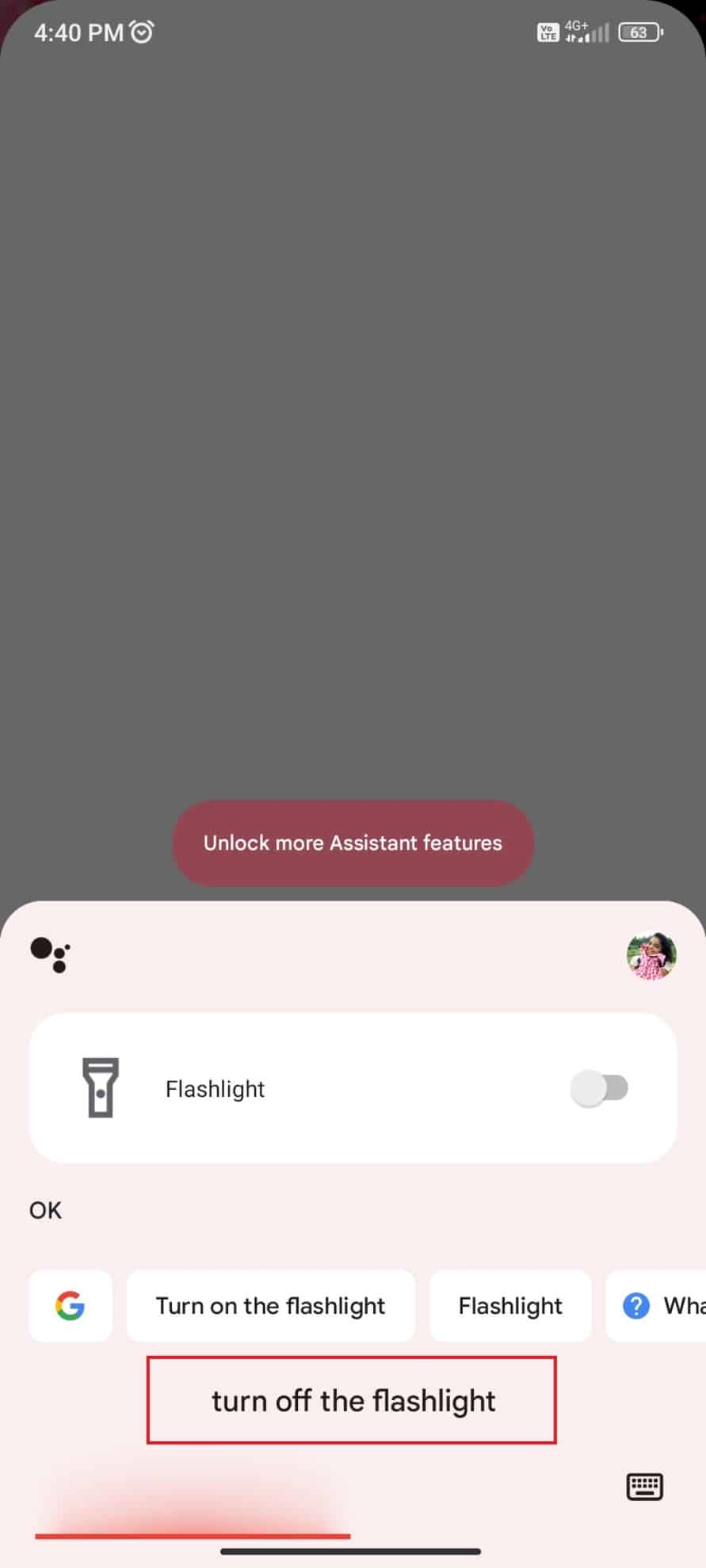
***
Włączanie i wyłączanie latarki w telefonie Motorola Droid Turbo nie jest skomplikowane. Mamy nadzieję, że ten poradnik okazał się dla Ciebie przydatny i dowiedziałeś się wszystkiego, co chciałeś wiedzieć o latarce w telefonie Droid Turbo. Daj nam znać, która metoda sprawdziła się u Ciebie najlepiej. Jeśli masz jakieś pytania lub sugestie, zapraszamy do dyskusji w sekcji komentarzy poniżej.
newsblog.pl
Maciej – redaktor, pasjonat technologii i samozwańczy pogromca błędów w systemie Windows. Zna Linuxa lepiej niż własną lodówkę, a kawa to jego główne źródło zasilania. Pisze, testuje, naprawia – i czasem nawet wyłącza i włącza ponownie. W wolnych chwilach udaje, że odpoczywa, ale i tak kończy z laptopem na kolanach.